需要 3D Analyst 许可。
要在 ArcScene 中对点要素符号系统应用旋转,请执行以下步骤。ArcScene 支持在三个维度中旋转,分别为绕 x、y 和 z 轴旋转。您还可以选择通过属性字段、表达式或随机值来旋转点要素符号系统。3D 旋转 对话框会动态更新来反映您的选择,以帮助您选择正确的结果。
通过提供表达式应用旋转时,需要知道这与使用属性字段的方式相同。3D 旋转 对话框中的下拉列表将列出在表达式中用于替换 <表达式> 的属性字段名称。也可以选择单击“表达式构建器”上的保存来将表达式保存为表达式文件 (*.cal)。对于复杂的表达式,这会很有用。通过单击“表达式构建器”上的加载并浏览到表达式文件在磁盘上的保存位置,可重新加载表达式文件以供重复使用。
- 在内容列表中右键单击点图层。
- 单击属性,然后单击符号系统选项卡。
- 单击高级按钮。
- 单击旋转。
下图显示的是用于访问 3D 旋转的符号系统选项卡。
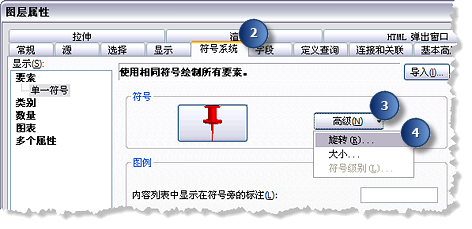
- 单击绕轴旋转下拉箭头以选择旋转轴(x、y 或 z)。
默认情况下,旋转轴被设置为 z 轴。
- 在字段下拉列表上,单击包含旋转角度的属性字段。
- 还可以应用以下旋转:
通过表达式旋转
在“字段”下拉列表中选择 <表达式>。
单击“表达式构建器”的
 以提供旋转符号所需的表达式。
以提供旋转符号所需的表达式。通过随机值旋转
在“字段”下拉列表中选择 <随机>。生成的随机值将在 0 与 360 度之间。
通过在对话框的随机值框中设置上限和下限,可以对最大和最小随机值施加限制。
- 单击旋转样式,然后选择一种旋转。地理旋转会将指定的符号从北开始顺时针旋转。算术旋转会将指定的符号从东开始逆时针旋转。
ArcScene 支持绕 z 轴地理旋转和算术旋转。绕 x 轴和 y 轴旋转仅支持算术旋转样式。
- 在所有对话框中均单击确定。
下图显示的是 3D 旋转 对话框,其中对应用旋转样式和选项的步骤进行了标记。
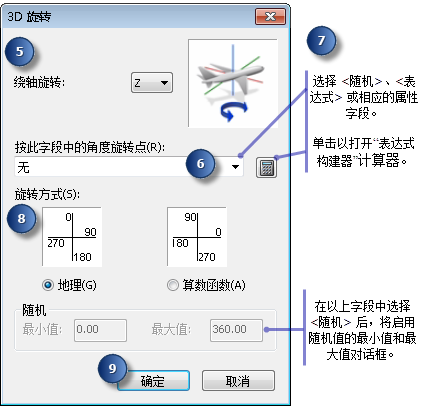
- 如果要更改旋转角度字段中的值,请启动 3D 编辑会话。您可以使用旋转命令或在属性表或“属性”对话框中输入新值来更新旋转值。
在 3D 模式下绕 x、y 和 z 轴旋转分别对应于仰俯、滚动和偏航。





值应以度为单位,范围为 0 到 360。
C 键是以交互方式旋转所选点要素的快捷键。